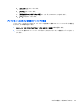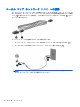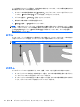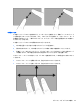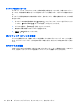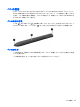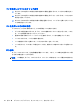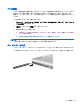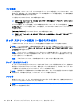HP EliteBook 2740p User Guide-Windows XP
4 ポインティング デバイス、タッチ スク
リーン、およびキーボード
ポインティング デバイスの使用
ポインティング デバイス機能のカスタマイズ
ボタンの構成、クリック速度、ポインタ オプションのような、ポインティング デバイスの設定をカ
スタマイズするには、Windows の[マウスのプロパティ]を使用します。
[マウスのプロパティ]にアクセスするには、[スタート]→[コントロール パネル]→[ハードウェアと
サウンド]→[マウス]の順に選択します。
タッチパッドの使用
ポインタを移動するには、1 本の指でタッチパッドの表面に触れ、ポインタを移動したい方向にその
指をスライドさせます。タッチパッド ボタンは、外付けマウスの左右のボタンと同じように使用し
ます。タッチパッドのスクロール ゾーンを使用して画面を上下にスクロールするには、スクロール
ゾーンの線上で指を上下にスライドさせます。
注記: ポインタの移動にタッチパッドを使用している場合、まずタッチパッドから指を離し、その
後でスクロール ゾーンに指を置きます。タッチパッドからスクロール ゾーンへ指を動かすだけで
は、スクロール機能はアクティブになりません。
タッチパッドのオン/オフの切り替え
出荷時設定では、タッチパッドはオンになっています。タッチパッド ゾーンがアクティブになって
いる場合は、ランプが消灯します
タッチパッドのオンとオフを切り替えるには、fn + f5 ファンクション キーを押します。
タッチパッド ジェスチャの使用
タッチパッドではさまざまな種類のタッチパッド操作がサポートされており、画像の操作やテキスト
のページ操作が楽しく簡単に行えます。タッチパッド操作を行うには、以下の項目で説明しているよ
うに、2 本の指を同時にタッチパッド上に置きます。
注記: タッチパッドの表面上であれば、どこでもスクロールしたりピンチしたりできます。
ポインティング デバイスの使用
41